Heim >Software-Tutorial >Computer Software >So erstellen Sie eine Stempelvorlage mit Photoshop_Schritte zum Erstellen einer Stempelvorlage mit Photoshop
So erstellen Sie eine Stempelvorlage mit Photoshop_Schritte zum Erstellen einer Stempelvorlage mit Photoshop
- WBOYWBOYWBOYWBOYWBOYWBOYWBOYWBOYWBOYWBOYWBOYWBOYWBnach vorne
- 2024-04-23 12:01:33505Durchsuche
Haben Sie Probleme mit der Erstellung von Stempelvorlagen? Der PHP-Editor Zimo liefert Ihnen detaillierte Lösungen! In diesem Artikel wird Schritt für Schritt erklärt, wie Sie mit Photoshop ganz einfach Stempelvorlagen in professioneller Qualität erstellen. Egal, ob Sie individuelle Stempel für einen besonderen Anlass benötigen oder eine personalisierte Version für Ihre Sammlung entwerfen möchten, dieser Leitfaden bietet Ihnen klare, leicht verständliche Anleitungen. Lesen Sie weiter, um die Geheimnisse der Erstellung beeindruckender Stempelvorlagen zu erfahren, die Ihre Designs hervorstechen lassen.
1. Erstellen Sie eine neue Leinwand und füllen Sie sie mit einer Farbe. Erstellen Sie eine neue Ebene und zeichnen Sie die Form mit dem rechteckigen Auswahlwerkzeug. Weiß füllen.
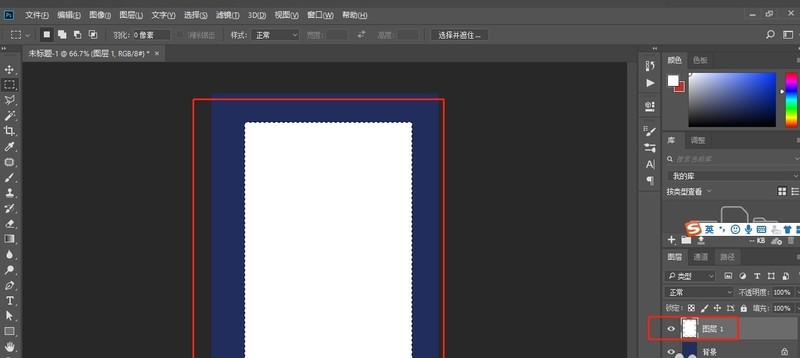
2. Klicken Sie auf die Auswahl im Pfadbereich, um sie in einen Pfad umzuwandeln.
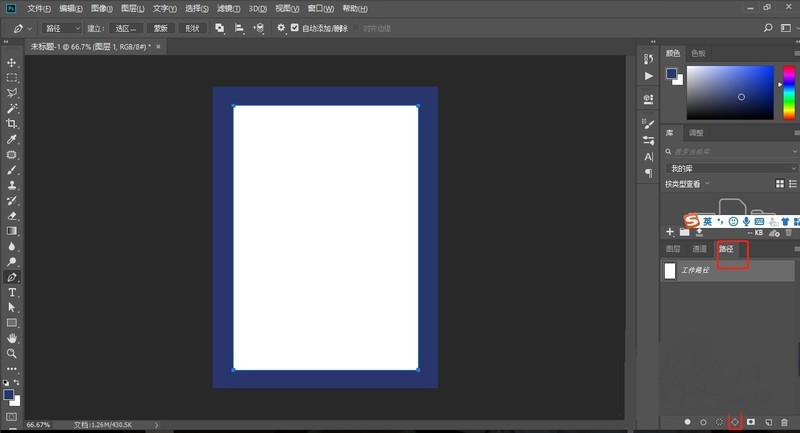
3. Klicken Sie auf den Radiergummi, um die Pinselvoreinstellung für den Radiergummi festzulegen. Der Abstand muss vergrößert werden.
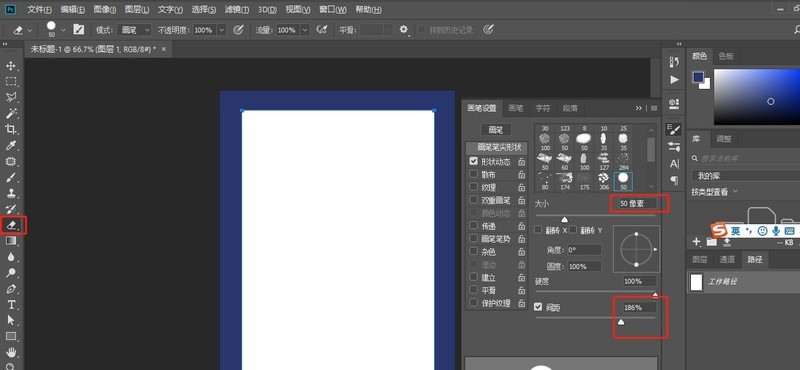
4. Wählen Sie das Stiftwerkzeug aus, klicken Sie mit der rechten Maustaste und wählen Sie den Strichpfad aus. Wählen Sie das Radiergummi-Werkzeug aus und klicken Sie auf OK.
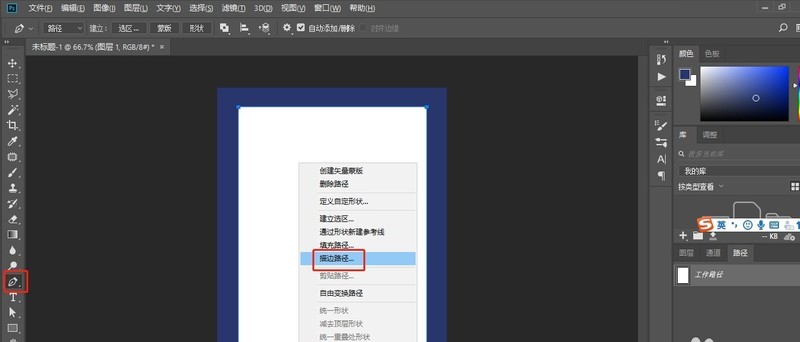
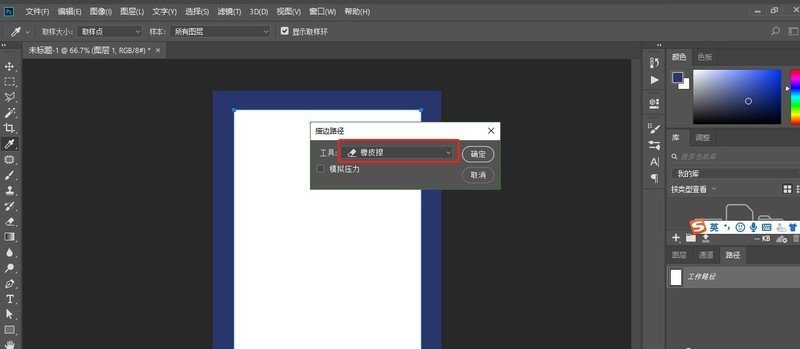
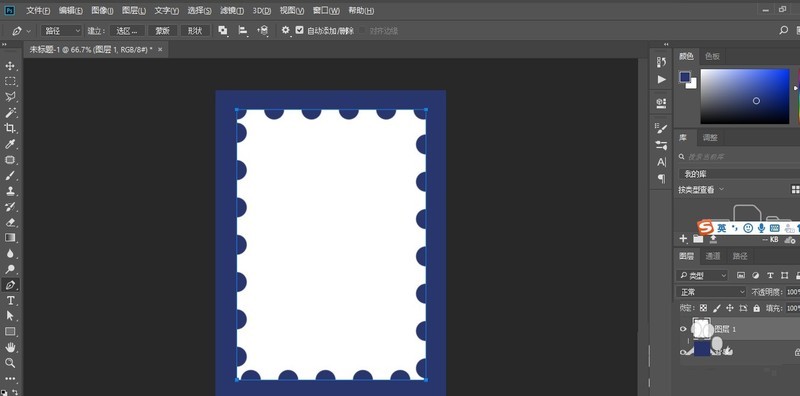
5. Ziehen Sie abschließend das Materialbild hinein, platzieren Sie es oben auf der Ebene, halten Sie die ALT-Taste gedrückt oder klicken Sie mit der rechten Maustaste, um eine Schnittmaske zu erstellen.
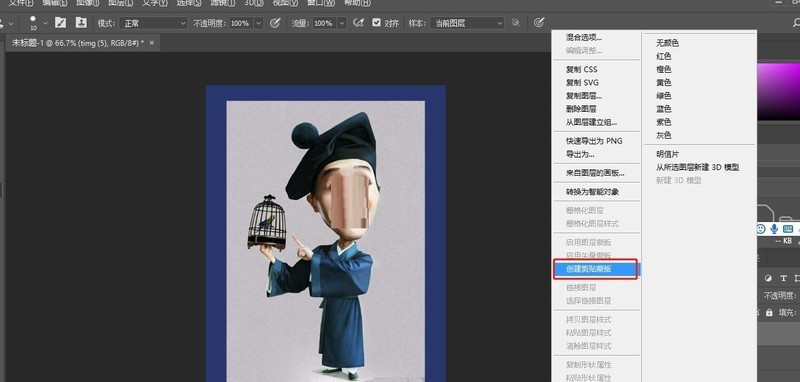
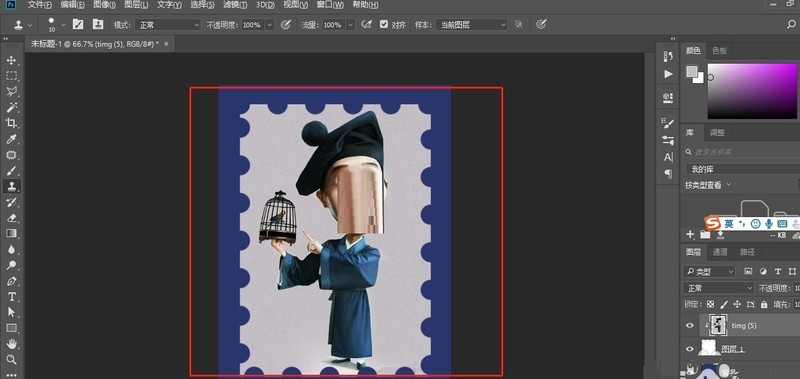
Das obige ist der detaillierte Inhalt vonSo erstellen Sie eine Stempelvorlage mit Photoshop_Schritte zum Erstellen einer Stempelvorlage mit Photoshop. Für weitere Informationen folgen Sie bitte anderen verwandten Artikeln auf der PHP chinesischen Website!
In Verbindung stehende Artikel
Mehr sehen- So zeigen Sie versteckte Spiele auf Steam an
- Wie verwende ich geeignete Software, um DLL-Dateien auf einem Win10-Computer zu öffnen?
- So legen Sie das gespeicherte Kontokennwort fest und zeigen das gespeicherte Benutzerkontokennwort im 360-Browser an
- So markieren Sie mit CAD alle Maße mit einem Klick
- So brechen Sie den automatischen Randsprung des IE ab

